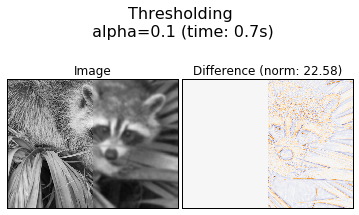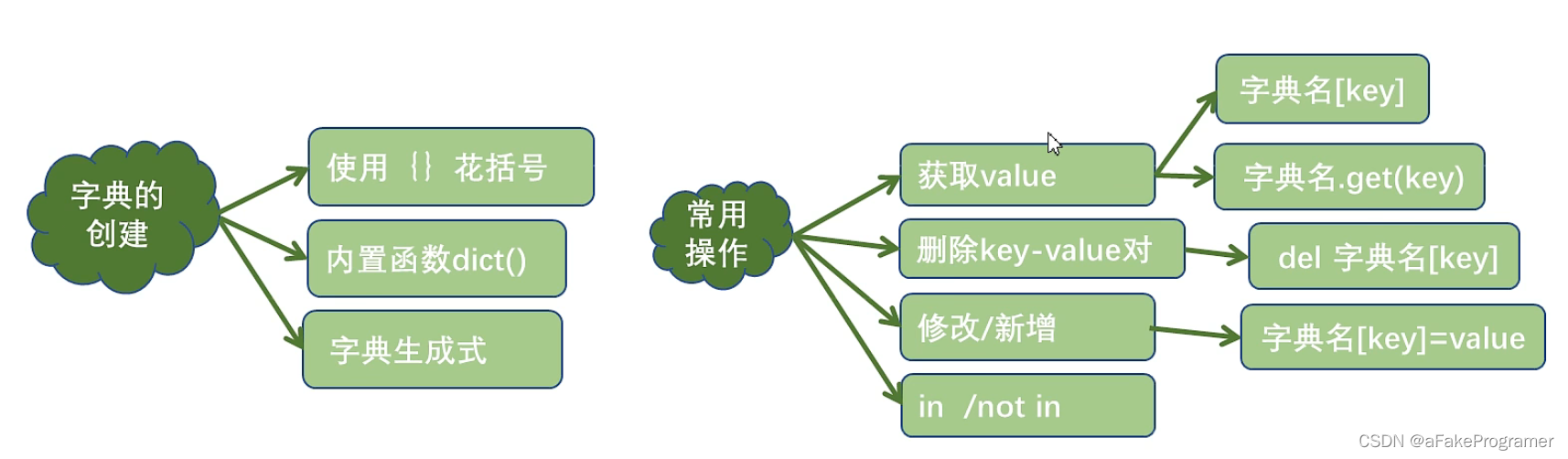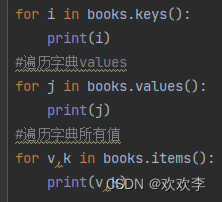目录
1. 性能环境搭建介绍
1.1 配置Jenkins
1.2 配置Maven, JDK
1.3 安装Jenkins插件
1.4 Jenkins角色权限管理
1.5 Jenkins配置发送邮件
1.6 配置JMeter
1.7 安装和配置Tomcat
2. 分布式接口压测的Job设置
2.1 Jenkins上配置Job
2.2 配置JMeter分布式压测环境
2.3 新建用于启动从即JMeter的Job
2.4 新建用于停止从即JMeter的Job
2.5 新建用于执行性能压测的Job
2.6 新建用于可调用多个Job的Job
2.7 查看压测后指标结果数据
3. 配置实时监控结果数据
3.1 配置安装telegraf的yum源
3.2 安装Telegraf
3.3 安装Influxdb
3.4 安装Grafana
3.5 访问Grafana
3.6 配置展示压测结果源
1. 性能环境搭建介绍
实际做性能测试时,机器资源不够,所以要搭建环境去完成实际测试。
通常,将应用和数据库分开,将发起压测的机器和被测应用所在的机器环境分开。
常用的压测工具: JMeter工具,Linux机器。

1.1 配置Jenkins

1.2 配置Maven, JDK












1.3 安装Jenkins插件
依次安装插件:
Maven Integration:用于构建和部署工程包
Deploy to Container:
Credentials:
Publish Over SSH:用于发布工程包
Multijob:用于构建有依赖关系的Maven工程
HTML Publisher:
Performance:
Startup Trigger
Groovy
Role-based Authorization Strategy:用于进行角色权限管理
(安装过程都差不多,这里就省略部分截图了)


1.4 Jenkins角色权限管理







1.5 Jenkins配置发送邮件





1.6 配置JMeter




开始配置JMeter
下载扩展包,放到lib\ext目录下:
jmeter-plugins=casutg-2.5.jar
jmeter-plugins-graphs-basic-2.0.jar
下载扩展包,放到lib\目录下:
cmdrunner-2.2.jar
jmeter-plugins-cmn-jmeter-0.4.jar
json-lib-2.4-jdk15.jar
修改配置文件 jmeter.properties如下:
sampleresult.default.encoding=UTF-8
#不保存每次压测的脚本文件
jmeter.gui.action.save.backup_on_save=false
jsyntaxtextarea.font.family=宋体
jsyntaxtextarea.font.size=14
jmeterengine.nongui.port=1000
jmeterengine.nongui.maxport=1000
#关闭SSL功能
server.rmi.ssl.disable=true
#减少带宽消耗
mode=StrippedBatch
在根目录下新建3个文件夹,并赋予权限:
mkdir result script data
cd /usr/local
chown -R root:root jmeter3.2
自定义job工作空间为: /usr/local/workspace
cd /usr/local
mkdir -p workspace/middleground/resourse
授予用户对sh脚本的可执行权限
cd /usr/local/workspace/middlegroup/resource
chmod +x *.sh

1.7 安装和配置Tomcat




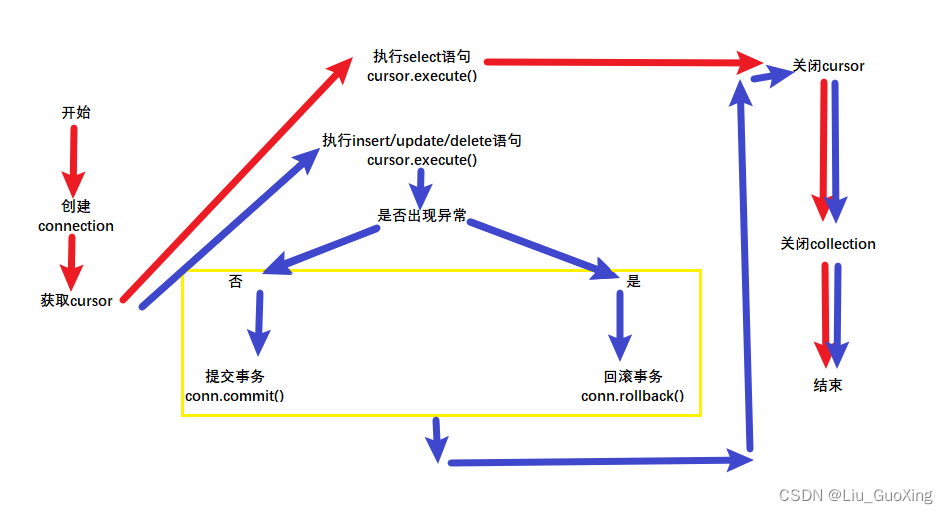
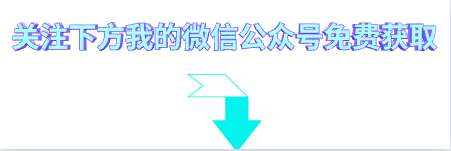
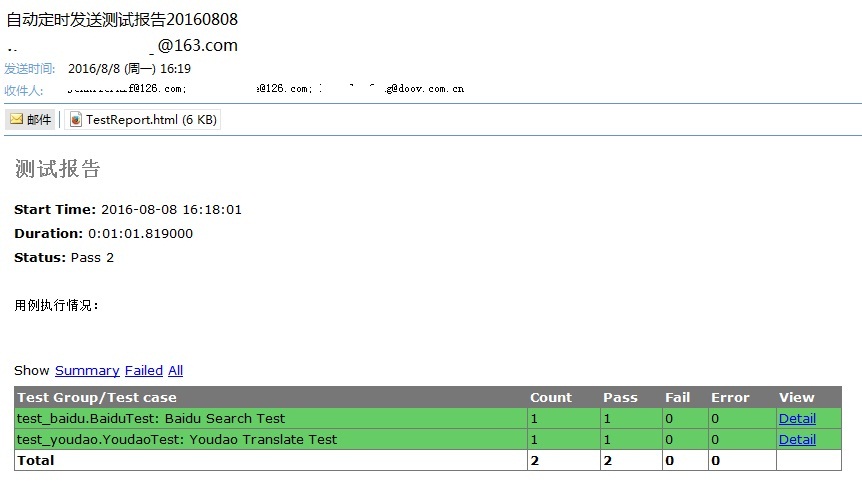

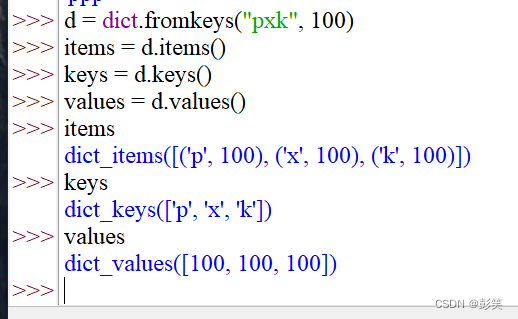
![[转]字典学习/稀疏编码](https://pic3.zhimg.com/v2-962ff1d68085db885ab374f61fd91a9e_b.png)